Zet je masker in de map maskers van je Psp.
1.
Open een nieuwe afbeelding 600*600pixels transparant.
2.
Zet je voorgrond kleur op #b6b9be en je achtergrondkleur op #ae8f61.
3.
Vul je afbeelding met je voorgrondkleur.
Lagen nieuwe rasterlaag en vul deze met je achtergrondkleur.
4.
Lagen-masker laden /opslaan- laden van schijf.
Zoek je masker MD-mask13 op.
Zet de vinkjes bij Luminatie van bron//Aanpassen aan doek
//Alle maskers verbergen// en bij transparantie omkeren.
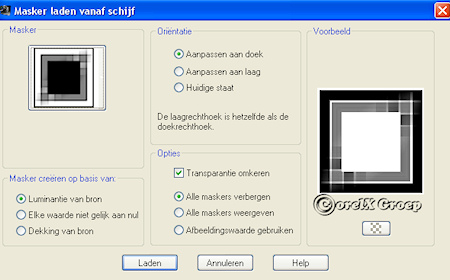
Druk dan op laden.
5.
Ga na effecten- randeffecten- sterker accentueren.
Lagen -samenvoegen- groep samenvoegen.
6.
Open “tube dame“ horizontaal omkeren(afbeelding spiegelen)
kopiëren en plakken als nieuwe laag.
7.
Schuif mooi rechts in de hoek.
8.
Open “tube poes” kopiëren en plak deze ook op het vierkant.
Afbeelding wijzigen naar 75 % alle lagen niet aanvinken.
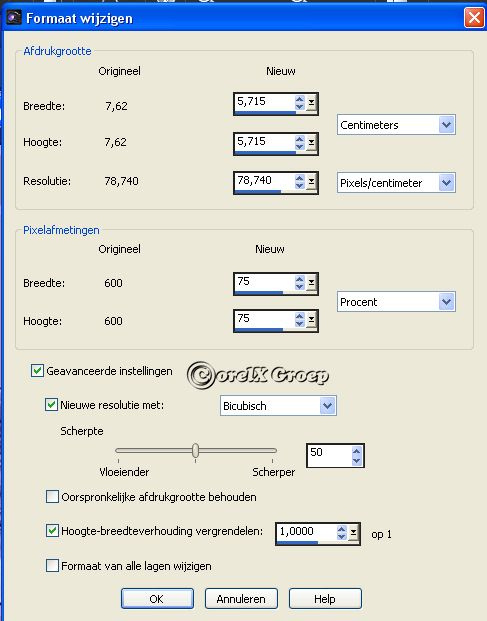
9.
Schuif deze afbeelding links in de hoek(net op de grijze rand) .
Lagen schikken omlaag verplaatsen en dan alle lagen samen voegen.
10.
Open een nieuwe afbeelding – 700 x 450 en vul deze met je voorgrondkleur.
11.
Ga naar Effecten/Insteekfilters/Filters Unlimited 2.0/
Paper Textures/Canvas, Fine/Intensity op 150 en Lightness op 87.
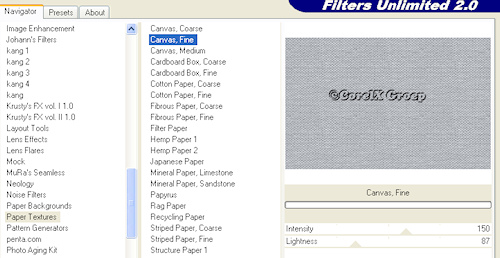
12.
Verklein je eerste afbeelding – 2 x 80%, formaat van alle lagen wijzigen aan geklikt,
kopieer deze en plak op de afbeelding van punt 10.
13.
Ga dan naar Effecten/afbeeldingseffecten/verschuiving,
instellingen : aangepast/horizontaal: 130, Verticaal: -2,
Transparant (zie afbeelding instellingenverschuiving).
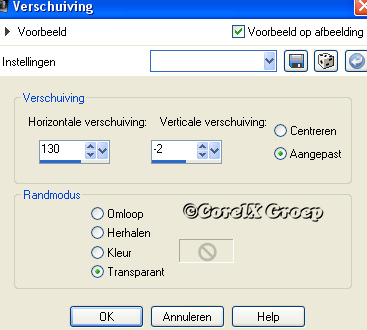
14.
Effecten/3D-effecten/slagschaduw, instellingen: Verticaal : 2, Horizontaal: 2, Dekking: 50, Vervagen: 15.
Herhaal dit maar dan Horizontaal en Verticaal op -2 .
15.
Lagen nieuwe raster laag.
16.
Open je “tube dame” , kopiëren en plakken als een nieuw laag .
Ga naar afbeelding-formaat wijzigen en zet deze op 80% .
Let op GEEN vinkje bij alle lagen.
17.
Zet deze links neer, in je lagenpalet mengmodus op luminatie en laagdekking op 40.
18.
Open je “Element Nirvana”, kopiëren en plakken als een nieuwe laag.
19.
Zet deze links van je afbeelding neer.
20.
De 3 witte blokjes en de 2 rondjes selecteren met je toverstafje.
Modus op toevoegen Afstemmingsmodus op RGB waarde tolerantie op 20 en doezelen op 0.

21.
Selecties -wijzigen uitbreiden 1 pixel.
22.
Vullen met je achtergrond laag, selectie niets selecteren.
23.
Effecten - 3 D effecten- slagschaduw, Verticaal: Horizontaal :2 Dekking:50 Vervaging:15.
Herhaal dit met Horizontaal en Verticaal op -2.
24.
Lagen dupliceren,en zet deze rechts naast het plaatje neer.(zie voorbeeld)
25.
Lagen -samenvoegen -omlaag samenvoegen.
26.
Open je “Doodle_art 3” ga naar bestand- Exporteren - aangepast penseel vul de naam in en druk op oké.

27.
Ga op je achtergrond staan (raster 1)in je lagen palet,zodat hij geselecteerd is.
28.
Zoek je “Doodle_art 3” op in je materialen penseel, zet de grootte op 200,
klik met je achtergrondkleur op de 4 hoeken van je rechter afbeelding.(zie voorbeeld).
29.
Activeer de bovenste laag in je lagen palet.
30.
Open je “Wordart memories”, kopiëren -plakken als een nieuwe laag.
Afbeelding -formaat wijzigen -80% en een keer 70 %,
Formaat van alle lagen wijzigen niet aangevinkt.
31.Zet deze links onderin.
32.Alle lagen samenvoegen.
33.
Afbeelding -randen toevoegen 2 pixels achtergrond. 2 pixels voorgrond 2 pixels achtergrond.
34.
Afbeelding randen toevoegen 40 pixels voorgrond,deze met je toverstaf selecteren.
(denk er aan dat je de tolerantie weer op 0 zet).
35.
Zet in je lagen palet de kleurenmaterialen op verloop Lineair - hoek 1 - herhaling 0 -omkeren aangevinkt.
Vul je selectie met het verloop.
36.
Ga naar effecten insteekfilter AAA Frames Frame Works en klik op oké.
37.
Selectie -niet selecteren.
38.
Eventueel een nieuwe rasterlaag voor je watermerk.
39.
Lagen, samenvoegen,alle lagen samenvoegen.
40.
Afbeelding verkleinen naar 450 pixels,
aanpassen-scherpte-verscherpen.
Opslaan als JPEG
|